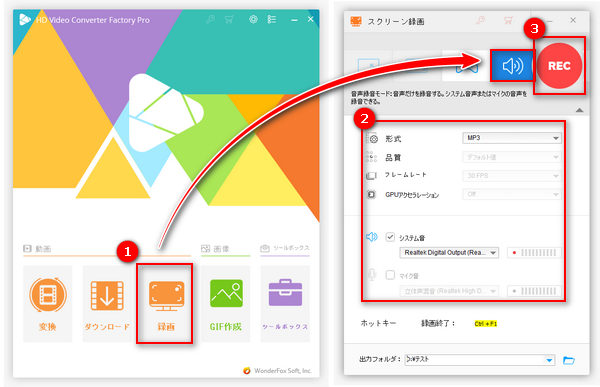
サイマルラジオ(SimulRadio)とは、コミュニティFM放送局と同時にインターネットでラジオを配信するウェブサイトです。このサイトで、誰でも日本全国各地のコミュニティFM放送を聴くことができます。
それで、サイマルラジオのコミュニティFM番組を録音して保存したい方もいるでしょう。今回は、このようなニーズに応え、PC・スマホでサイマルラジオを録音する方法について紹介させていただきます。ご興味があれば、読み進めてください。
* ご注意:サイマルラジオを録音して二次配布、投稿、販売、共有などすることはしないでください。すべてのご利用は自己責任でお願いいたします。
パソコンでサイマルラジオのコミュニティFM放送を録音するには、録音ソフトを利用するのが一番簡単な方法です。ここではサイマルラジオを録音できる二つの録音ソフトを紹介します。
「WonderFox HD Video Converter Factory Pro」は、コミュニティFMなどのインターネットラジオを含め、PCで流れている音をすべて録音できる強力なソフトです。MP3 / WAV / AC3 / AAC形式でサイマルラジオを高音質に録音でき、録音したデータをさらに変換・編集することもできます。録音の他に、ストリーミング動画などを画面録画することもできます。
その上に、このソフトを利用すればRadiko、YouTubeなどから好きなラジオ番組や音楽、動画などをダウンロードすることもできます。
関連記事:インターネットラジオを録音 | NHKラジオ らじるらじるを録音 | Radikoのタイムフリーを録音
`ステップ1、WonderFox HD Video Converter Factory Proを起動してから、最初の画面で「録画」をクリックします。
ステップ2、次の画面で、上部のアイコンから「音声録音モード」を選択します。
ステップ3、「形式」のドロップダウンメニューから録音したい形式を選択します。
ステップ4、「システム音」のチェックを保留し、「マイク音」のチェックを外します。
ステップ5、「▼」をクリックして録音データの保存先を設定します。
ステップ6、「REC」をクリックしてサイマルラジオを録音し始めます。
ステップ7、ショートカットキー「Ctrl+F1」を押して録音を終了します。
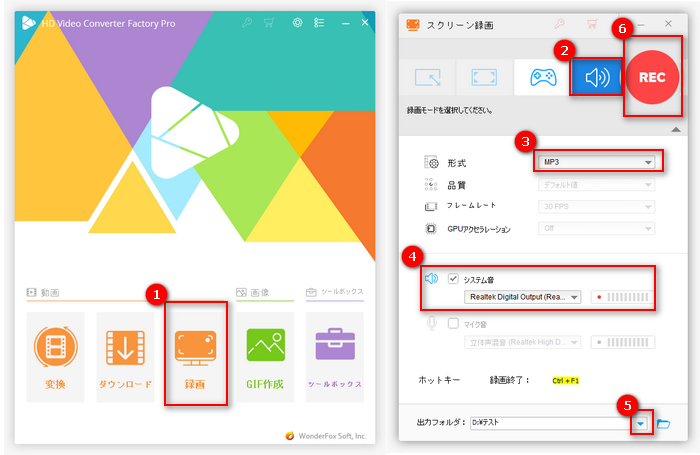
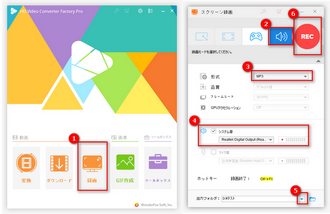
サイマルラジオ録音ソフト「WonderFox HD Video Converter Factory Pro」を無料ダウンロード>> サイマルラジオ録音ソフト「WonderFox HD Video Converter Factory Pro」を無料ダウンロード>>
「らじれこ」はインターネットラジオを聴く・録音・予約録音することができるフリーソフトです。一部のインタネットラジオをその場で再生・録音・予約録音することはもちろん、その「サウンドキャプチャー」機能を利用してサイマルラジオの番組を再生しながら録音することも可能です。
次は、「サウンドキャプチャー」でサイマルラジオのコミュニティFM局のラジオを録音する手順を説明します。
1、「らじれこ」を起動し、最初の画面で「ラジオ」をクリックします。
2、「サウンドキャプチャー」をクリックします。
3、「録音する」をクリックすればPCで再生しているサイマルラジオを録音することができます。
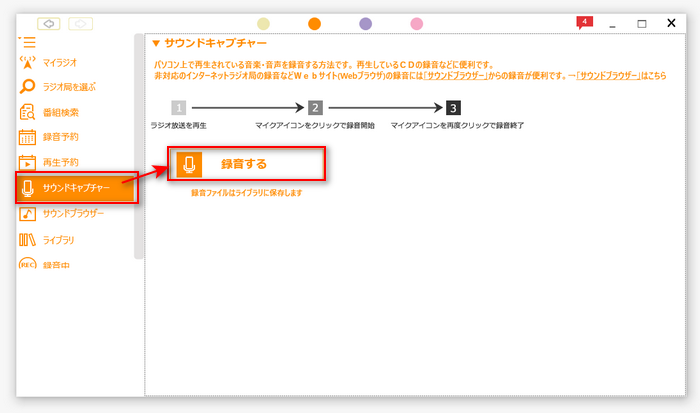
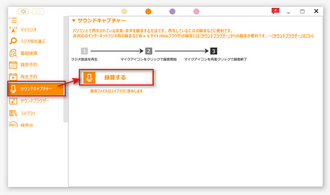
合わせて読みたい:PC音声録音フリーソフトお薦め12選
iPhoneやAndroidスマホでサイマルラジオのコミュニティFMを録音したいなら、ラジオの録音アプリを利用するのがいいと思います。
「らじらじ2」は上記で紹介したサイマルラジオ録音フリーソフト「らじれこ」のスマホ版で、iPhoneとAndroidでも利用できます。「らじらじ2」で録音したい番組を探し、「録音」をタップするだけで簡単にサイマルラジオを録音できます。
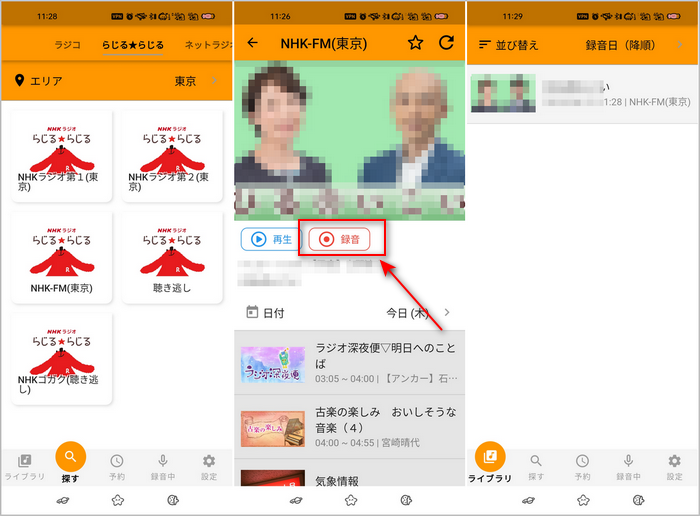
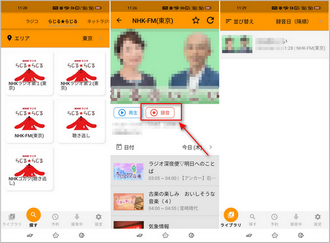
ですが、ラジオ録音アプリは一部のサイマルラジオ局しか対応しないので、録音できないラジオもあります。録音できない場合、PCでサイマルラジオを録音してからスマホに転送したことがお薦めです。
利用規約 | プライバシーポリシー | ライセンスポリシー | Copyright © 2009-2025 WonderFox Soft, Inc. All Rights Reserved.